在使用电脑过程中,C盘的垃圾文件会越来越多,不仅占据了硬盘空间,还会影响电脑的运行速度。但是,不正确的清理方式有可能会误删重要文件,甚至泄露个人信息。本文将介绍如何安全清理电脑C盘的垃圾文件。

一、了解垃圾文件的种类和来源
在清理垃圾文件之前,我们需要知道哪些文件是可以删除的,哪些文件是需要保留的。常见的垃圾文件包括缓存文件、日志文件、临时文件等。它们主要来源于操作系统、应用程序以及浏览器等。
二、备份重要文件
在进行任何清理操作之前,备份重要的文件是必要的,以防误删除或其他不可预测情况。
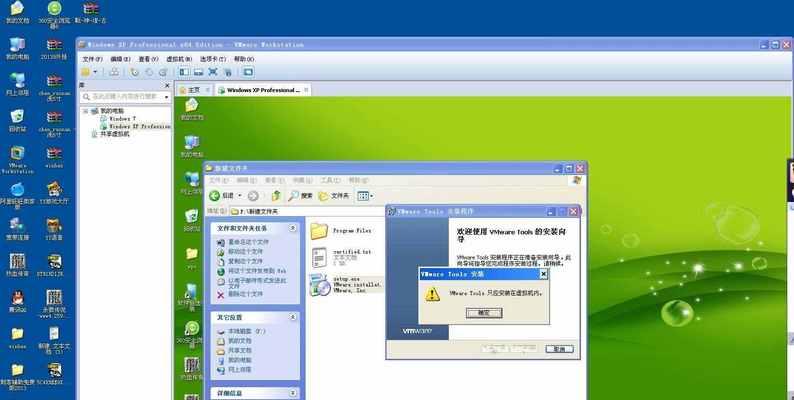
三、使用系统自带工具清理
操作系统自带的磁盘清理工具可以帮助我们识别和删除一些无用的文件。Windows系统中,我们可以使用磁盘清理工具来删除临时文件、日志文件、回收站等。
四、使用第三方清理工具
除了系统自带的清理工具,市场上还有很多第三方的清理工具,例如CCleaner、360安全卫士等。它们可以更全面地扫描和删除垃圾文件,并且提供了一些额外的功能,如注册表清理、软件卸载等。
五、避免误删文件
在清理垃圾文件的过程中,我们需要格外小心,避免误删重要文件。一些不可逆转的操作,例如格式化磁盘等,应该谨慎使用。
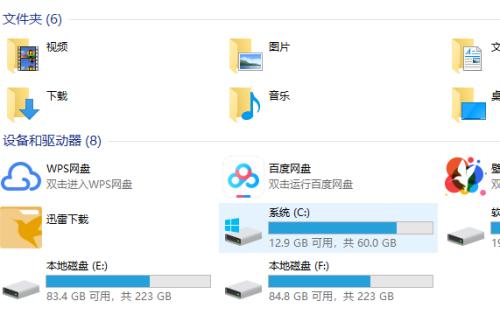
六、定期清理垃圾文件
定期清理垃圾文件可以避免文件堆积,提高电脑的运行速度。通常建议每隔一段时间清理一次,具体时间间隔可以根据个人使用情况和硬盘容量来决定。
七、删除浏览器缓存
浏览器缓存是一种常见的垃圾文件,可以通过浏览器自带的清理功能或者第三方插件来删除。注意,删除浏览器缓存也会清除密码、网站登录信息等个人数据,需谨慎操作。
八、删除应用程序缓存
一些应用程序也会产生大量的缓存文件,占据硬盘空间。在Windows系统中,我们可以通过“设置-应用-应用和功能”来查看和删除应用程序缓存。
九、清理系统日志
系统日志记录了电脑的运行状态和错误信息,长期积累会占据大量的硬盘空间。在Windows系统中,我们可以通过“事件查看器”来查看和清理系统日志。
十、清理回收站
回收站中的文件占据了硬盘空间,需要及时清理。可以手动清空回收站,也可以设置自动清空回收站。
十一、卸载不需要的软件
不需要的软件不仅占据了硬盘空间,还可能存在安全隐患。在卸载软件时,建议使用正规的卸载程序,避免残留文件和注册表项。
十二、清理注册表
注册表是Windows系统的核心组件,记录了系统和应用程序的配置信息。一些已经卸载的软件可能会留下残留的注册表项,需要及时清理。注意,在清理注册表之前,备份注册表是必要的。
十三、删除无用的用户文件
用户文件也是一种常见的垃圾文件,包括下载的文件、媒体文件等。及时删除这些无用的文件可以释放硬盘空间。
十四、加密重要文件
在电脑上存储重要的个人信息或文件时,可以考虑对其进行加密,以保障数据的安全性。
十五、
清理电脑C盘的垃圾文件是必要的,但是我们需要注意安全和保护个人信息。备份重要文件、使用系统自带工具、避免误删文件、定期清理垃圾文件等都是值得注意的事项。




